如何修复 Google Chrome 中没有声音的问题
已发表: 2021-03-28
Google Chrome 是许多用户的默认网络浏览器,因为它提供流畅的浏览体验和出色的功能,例如 Chrome 扩展程序、同步选项等。 但是,在某些情况下,用户会在 Google Chrome 中遇到声音问题。 播放 YouTube 视频或任何歌曲时可能会很烦人,但没有音频。 之后,您可以检查计算机的音频,并且歌曲在您的计算机上播放得非常好。 这意味着问题出在 Google Chrome 上。 因此,为了解决 Google Chrome 中的任何声音问题,我们提供了一份指南,其中包含您可以遵循的可能解决方案。
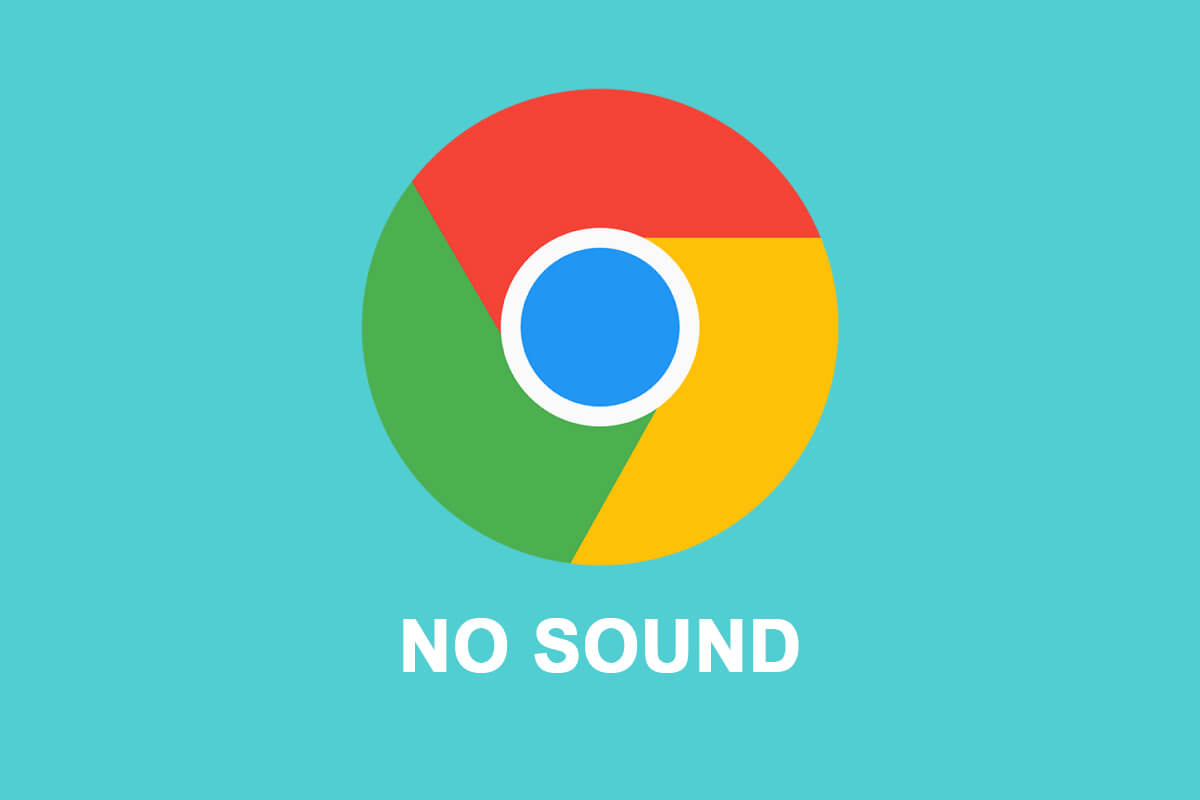
内容
- 修复谷歌浏览器没有声音的问题
- Google Chrome 无声音问题背后的原因
- 修复 Google Chrome 声音在 Windows 10 中不起作用
- 方法 1:重新启动系统
- 方法 2:更新声音驱动程序
- 方法 3:检查所有网站的声音设置
- 方法 4:检查系统上的音量混合器
- 方法 5:重新插入外部扬声器
- 方法 6:清除浏览器 Cookie 和缓存
- 方法 7:更改播放设置
- 方法 8:选择正确的输出设备
- 方法 9:确保网页未处于静音状态
- 方法 10:禁用扩展
- 方法 11:检查特定网站的声音设置
- 方法 12:重置 Chrome 设置
- 方法 13:更新 Chrome
- 方法 14:重新安装谷歌浏览器
修复谷歌浏览器没有声音的问题
Google Chrome 无声音问题背后的原因
谷歌浏览器没有声音问题可能有几个原因。 一些可能的原因如下:
- 您的计算机的音频可能处于静音状态。
- 您的外部扬声器可能有问题。
- 声音驱动程序可能有问题,您可能需要更新它。
- 音频问题可能是特定于站点的。
- 您可能需要检查 Google Chrome 上的声音设置以修复无音频错误。
- 可能有一些待处理的 Chrome 更新。
这些是谷歌浏览器没有声音问题的一些可能原因。
修复 Google Chrome 声音在 Windows 10 中不起作用
我们列出了您可以尝试修复 Google Chrome 中没有声音问题的所有方法:
方法 1:重新启动系统
有时,简单的重启可以解决 Google Chrome 中的声音问题。 因此,您可以重新启动计算机以检查是否能够修复 Chrome 浏览器中的无音频错误。
方法 2:更新声音驱动程序
当您的计算机音频出现问题时,您应该首先寻找的是您的声音驱动程序。 如果您在系统上使用旧版本的声音驱动程序,那么您可能会在 Google Chrome 中遇到声音问题。
您必须在系统上安装最新版本的声音驱动程序。 您可以选择手动或自动更新声音驱动程序。 手动更新声音驱动程序的过程可能会有点耗时,这就是为什么我们建议使用 Iobit 驱动程序更新程序自动更新声音驱动程序的原因。
借助 Iobit 驱动程序更新,您可以通过单击轻松更新声音驱动程序,驱动程序将扫描您的系统以找到正确的驱动程序来修复 Google Chrome 声音无法正常工作的问题。
方法 3:检查所有网站的声音设置
您可以检查 Google Chrome 中的常规声音设置以解决无声音问题。 有时,用户可能会不小心禁用网站在 Google Chrome 中播放音频。
1. 打开您的Chrome 浏览器。
2. 单击屏幕右上角的三个垂直点,然后转到设置。
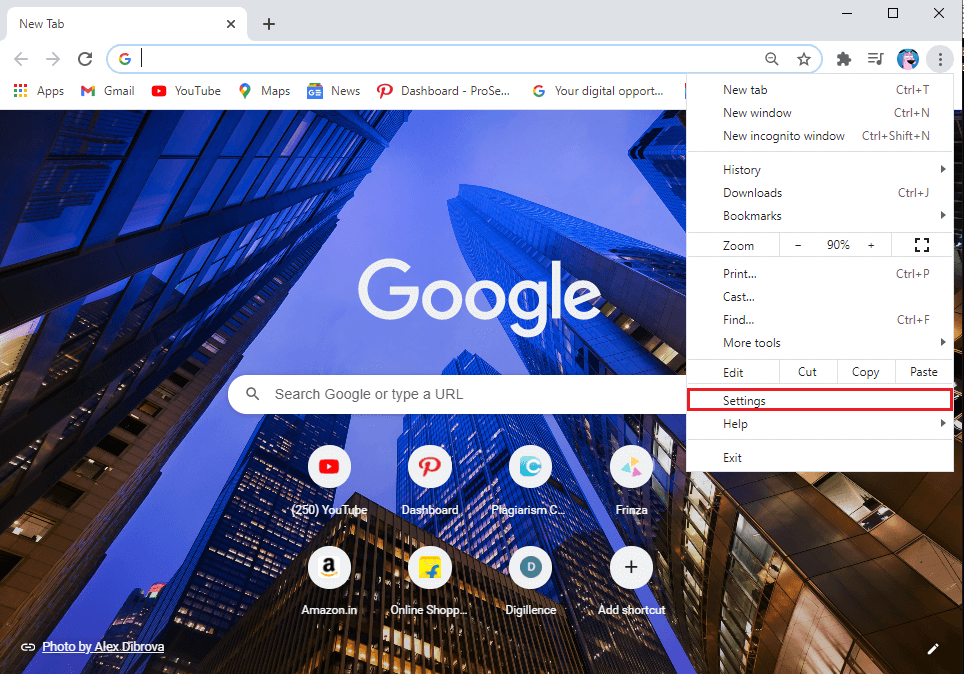
3. 单击左侧面板中的隐私和安全,然后向下滚动并转到站点设置。
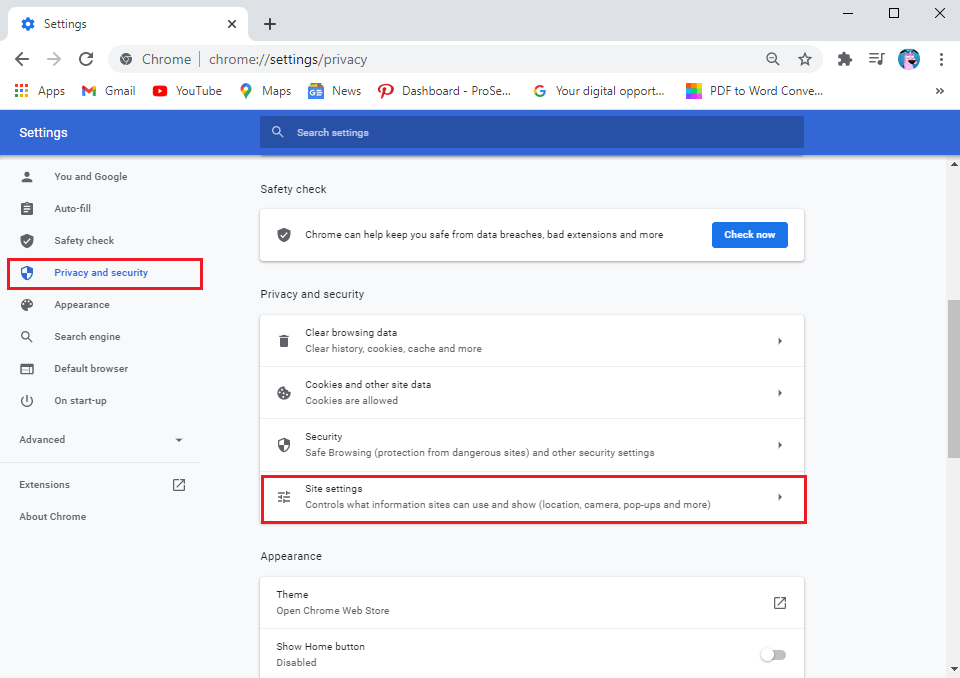
4. 再次向下滚动并转到“内容”部分,然后单击“附加内容设置”以访问声音。
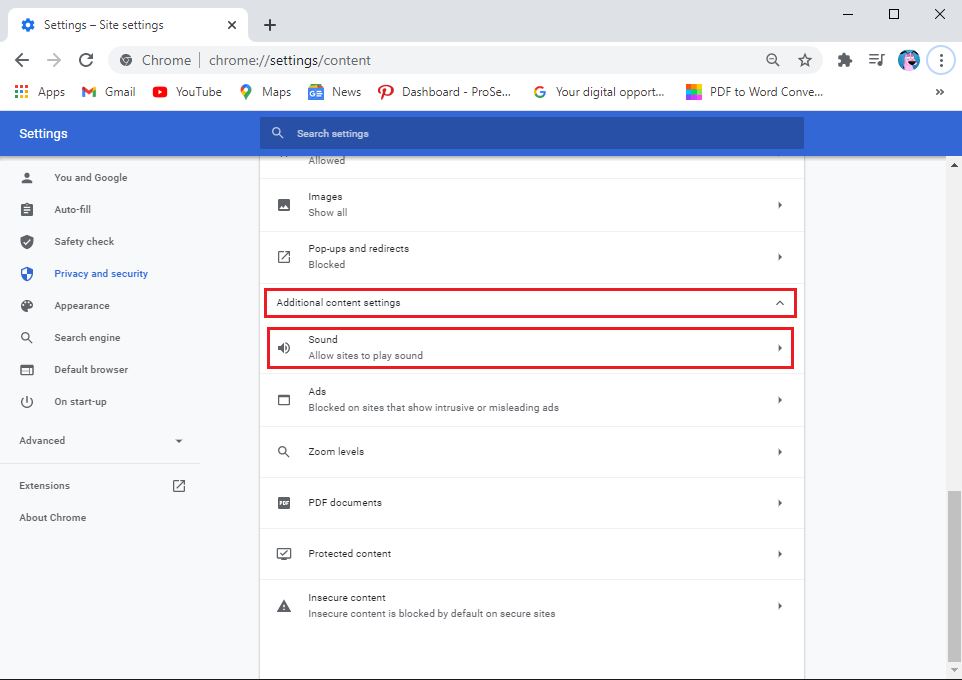
5. 最后,点击声音并确保“允许站点播放声音(推荐) ”旁边的切换开关已打开。
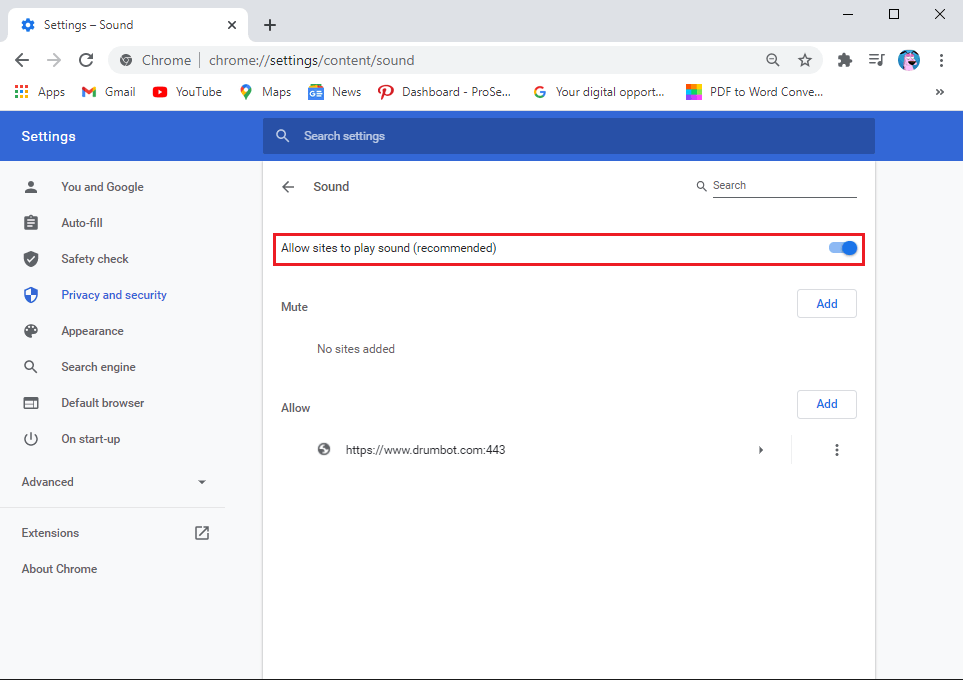
在谷歌浏览器中为所有站点启用声音后,您可以在浏览器上播放任何视频或歌曲,以检查这是否能够解决谷歌浏览器中没有声音问题。
另请阅读:在 YouTube 上修复无声音的 5 种方法
方法 4:检查系统上的音量混合器
有时,用户使用系统上的音量混合器工具将 Google Chrome 的音量静音。 您可以检查音量混合器以确保 Google Chrome 的音频未静音。
1.右键单击任务栏右下角的扬声器图标,然后单击打开音量混合器。
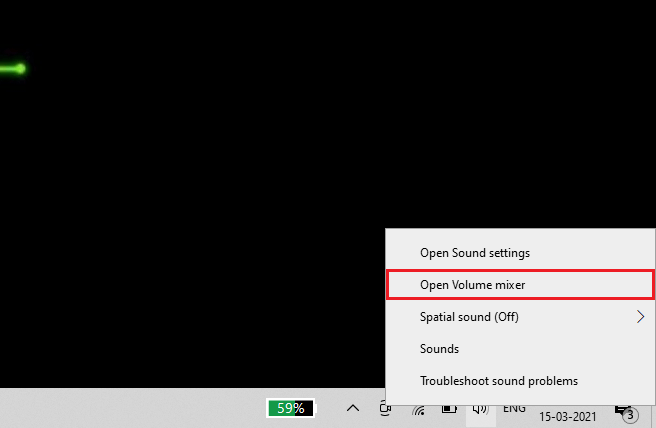
2. 现在,确保谷歌浏览器的音量没有静音,并且音量滑块设置得很高。

如果您在音量混合器工具中没有看到 Google Chrome,请在 Google 上播放随机视频,然后打开音量混合器。
方法 5:重新插入外部扬声器
如果您使用的是外部扬声器,那么扬声器可能有问题。 因此,请拔下您的扬声器,然后将它们插回系统。 当您插入扬声器时,您的系统将识别声卡,并且它可能能够修复谷歌浏览器没有声音问题。
方法 6:清除浏览器 Cookie 和缓存
当您的浏览器收集过多的浏览器 cookie 和缓存时,可能会减慢网页的加载速度,甚至可能导致无音频错误。 因此,您可以按照以下步骤清除浏览器 cookie 和缓存。
1. 打开您的Chrome 浏览器并单击屏幕右上角的三个垂直点,然后点击更多工具并选择“清除浏览数据”。
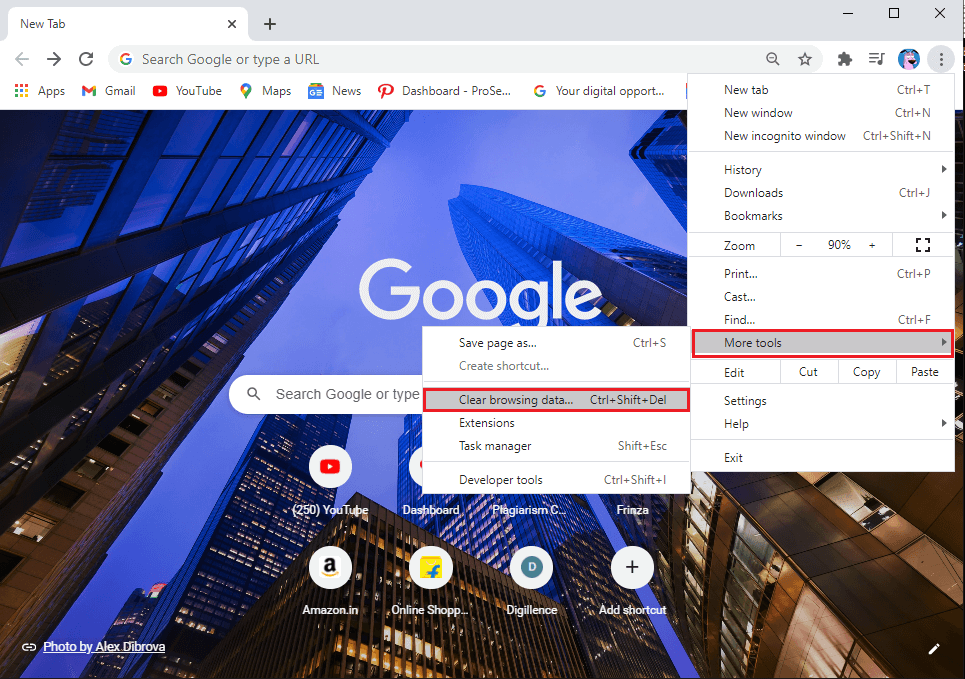
2. 会弹出一个窗口,您可以在其中选择清除浏览数据的时间范围。 对于大范围清洁,您可以选择所有时间。 最后,点击底部的清除数据。
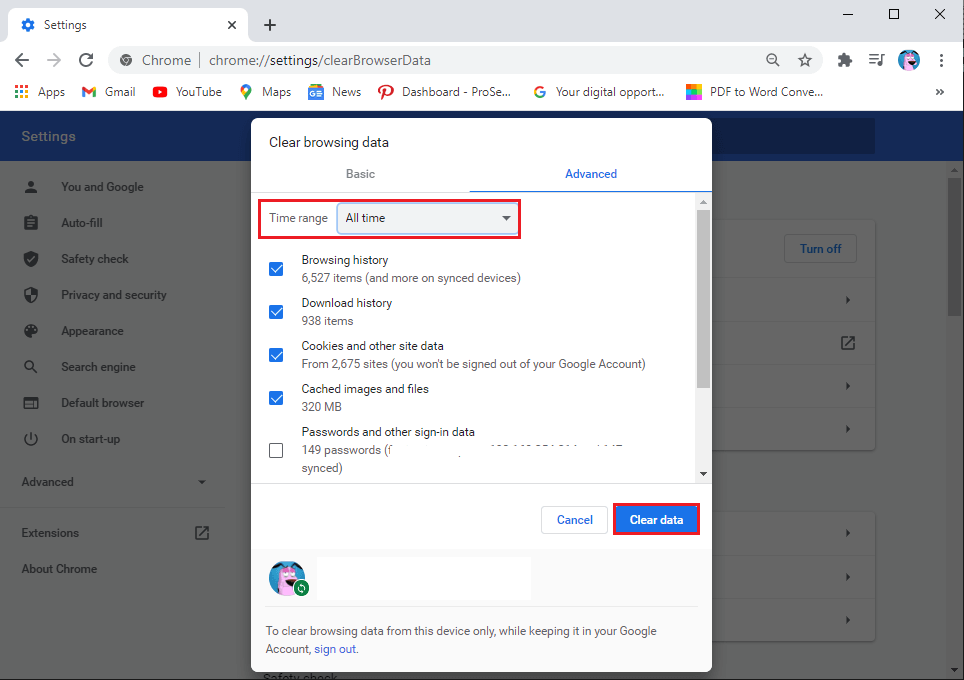
而已; 重新启动系统并检查此方法是否能够修复 Google Chrome 声音在 Windows 10 中不起作用。
方法 7:更改播放设置
您可以检查播放设置,因为声音可能已路由到未连接的输出通道,导致 Google Chrome 中没有声音问题。
1. 打开系统上的控制面板。 您可以使用搜索栏找到控制面板,然后转到声音部分。
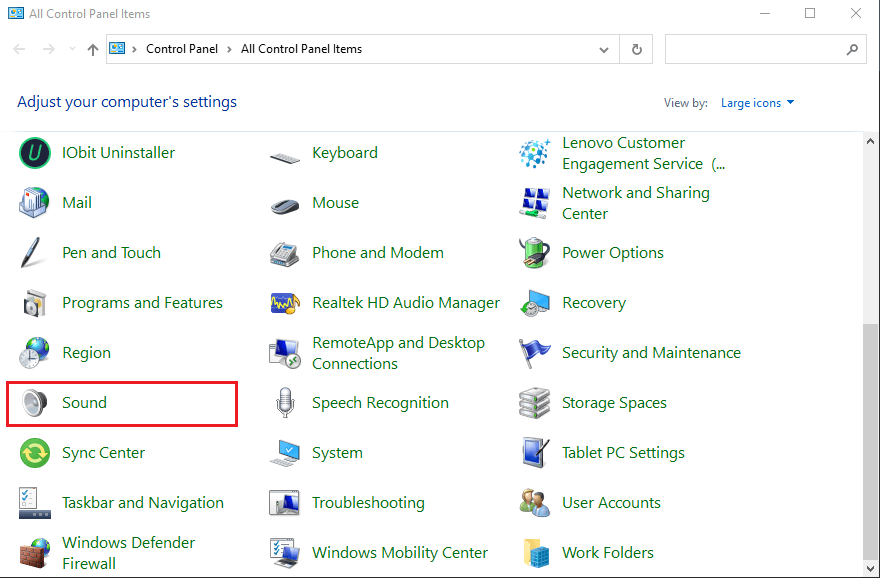
2. 现在,在播放选项卡下,您将看到已连接的扬声器。 单击它并从屏幕左下角选择配置。
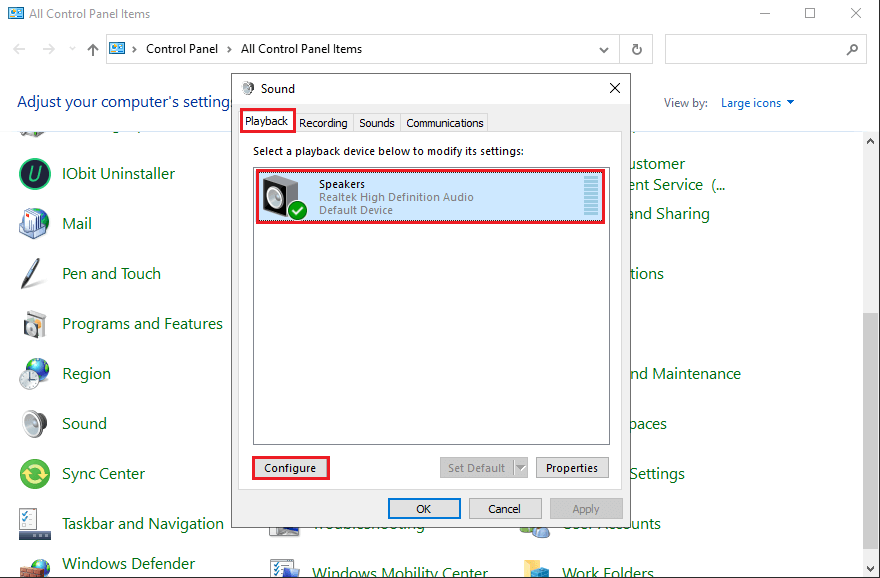

3. 点击音频通道下的立体声,然后点击下一步。
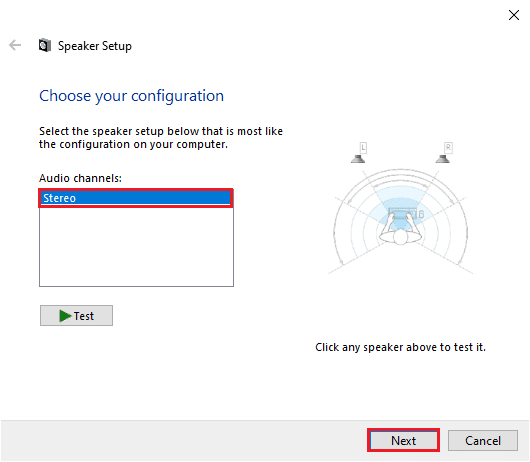
4. 最后,完成设置并前往谷歌浏览器检查音频。
另请阅读:修复 Windows 10 中耳机没有声音的问题
方法 8:选择正确的输出设备
有时,当您没有设置正确的输出设备时,您可能会遇到声音问题。 您可以按照以下步骤修复 Google Chrome 无声音问题:
1. 转到您的搜索栏并输入声音设置,然后从搜索结果中单击声音设置。
2. 在声音设置中,单击“选择您的输出设备”下的下拉菜单,然后选择正确的输出设备。
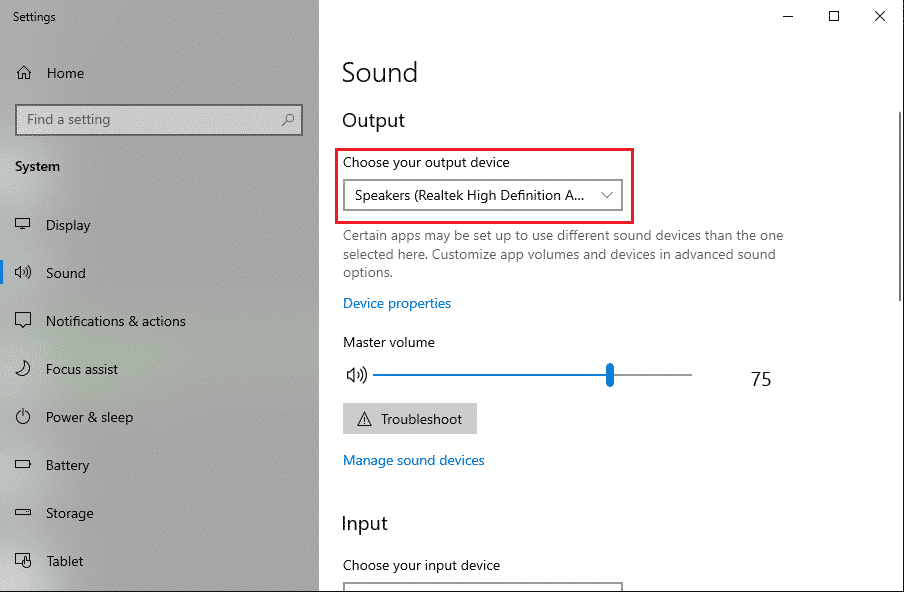
现在您可以通过播放随机视频来检查 Google Chrome 中的声音问题。 如果此方法无法解决问题,您可以检查下一个方法。
方法 9:确保网页未处于静音状态
您正在访问的网页的声音可能处于静音状态。
1. 第一步是按Windows键+R键打开运行对话框。
2. 在对话框中输入inetcpl.cpl并回车。
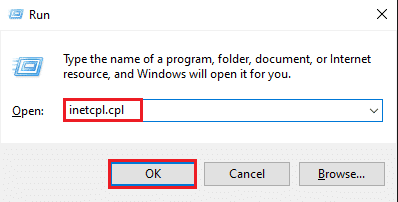
3. 单击顶部面板中的高级选项卡,然后向下滚动并找到多媒体部分。
4. 现在,确保勾选“在网页中播放声音”旁边的复选框。
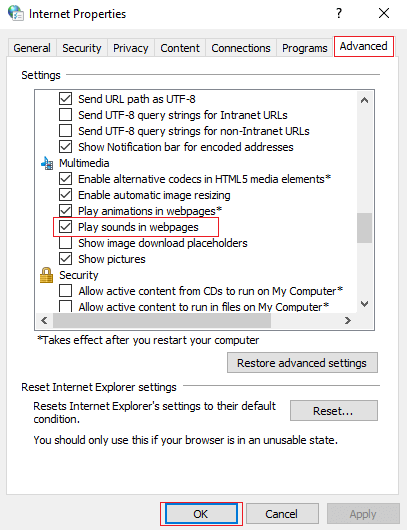
5. 要保存更改,请单击应用,然后单击确定。
最后,您可以重新启动 Chrome 浏览器以检查这是否能够取消 Google Chrome 浏览器的静音。
方法 10:禁用扩展
Chrome 扩展程序可以增强您的浏览体验,例如当您想阻止 YouTube 视频上的广告时,您可以使用 Adblock 扩展程序。 但是,这些扩展可能是您在 Google Chrome 中没有声音的原因。 因此,要修复 Chrome 中突然停止工作的声音,您可以按照以下步骤禁用这些扩展:
1. 打开您的 Chrome 浏览器并单击屏幕右上角的扩展程序图标,然后单击管理扩展程序。
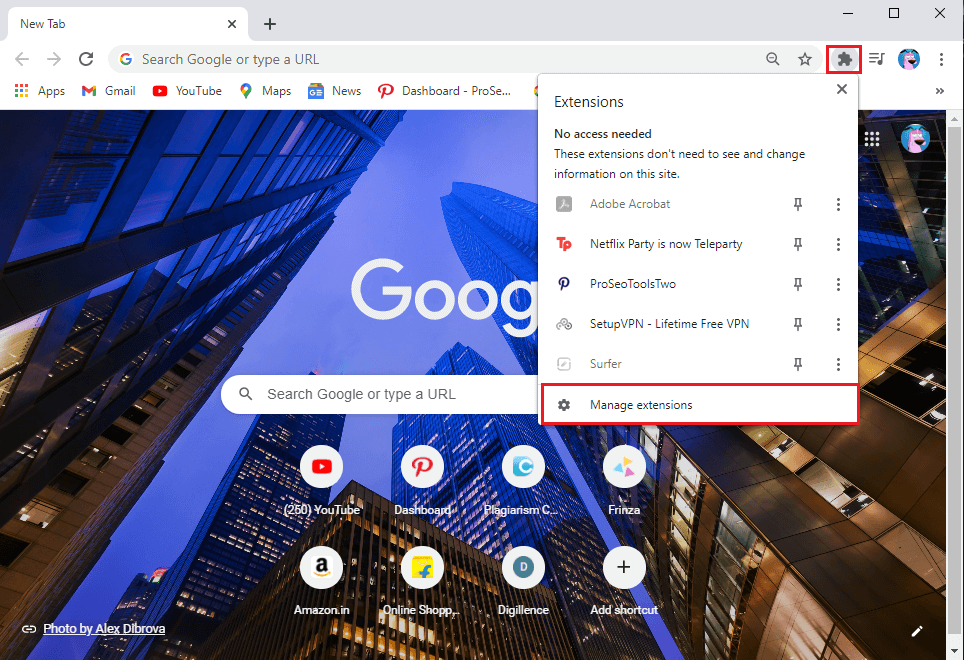
2.您将看到所有扩展程序的列表,关闭每个扩展程序旁边的切换以禁用它。
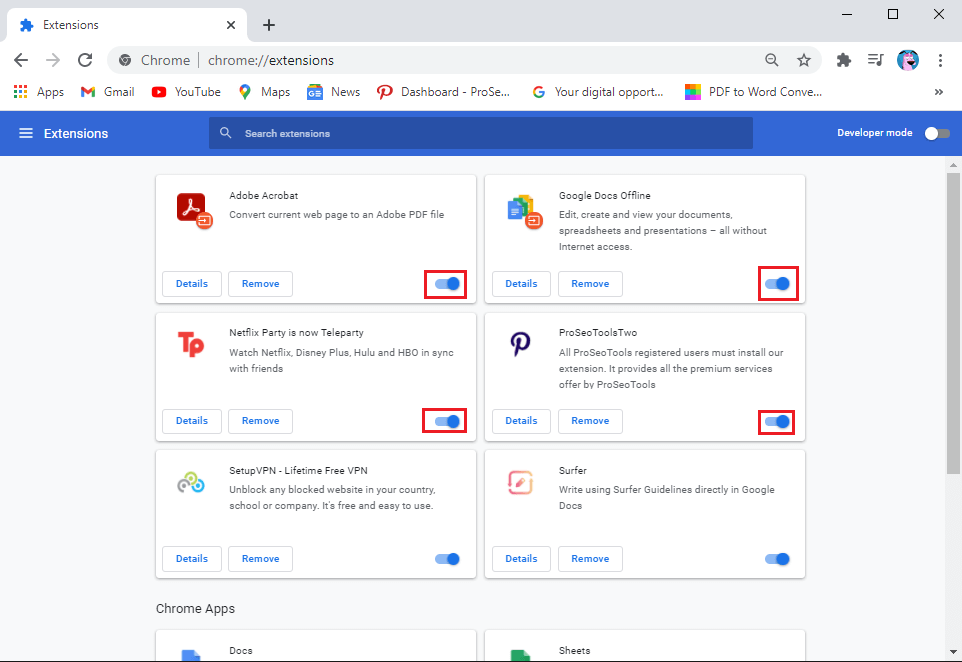
重新启动 Chrome 浏览器以检查您是否能够接收声音。
方法 11:检查特定网站的声音设置
您可以检查声音问题是否与 Google Chrome 上的特定网站有关。 如果您遇到特定网站的声音问题,则可以按照以下步骤检查声音设置。
- 在您的系统上打开 Google Chrome。
- 导航到您面临声音错误的网站。
- 从地址栏中找到扬声器图标,如果您在扬声器图标上看到十字标记,请点击它。
- 现在,单击“始终允许 https 上的声音…… ”以启用该网站的声音。
- 最后,点击完成以保存新更改。
您可以重新启动浏览器并检查您是否能够在特定网站上播放音频。
方法 12:重置 Chrome 设置
如果上述方法均无效,您可以重置 Chrome 设置。 不用担心,Google 不会删除您保存的密码、书签或网络历史记录。 当您重置 Chrome 设置时,它会重置启动页面、搜索引擎首选项、您固定的标签以及其他此类设置。
1. 打开您的 Chrome 浏览器并单击屏幕右上角的三个垂直点,然后转到设置。
2. 向下滚动并单击高级。
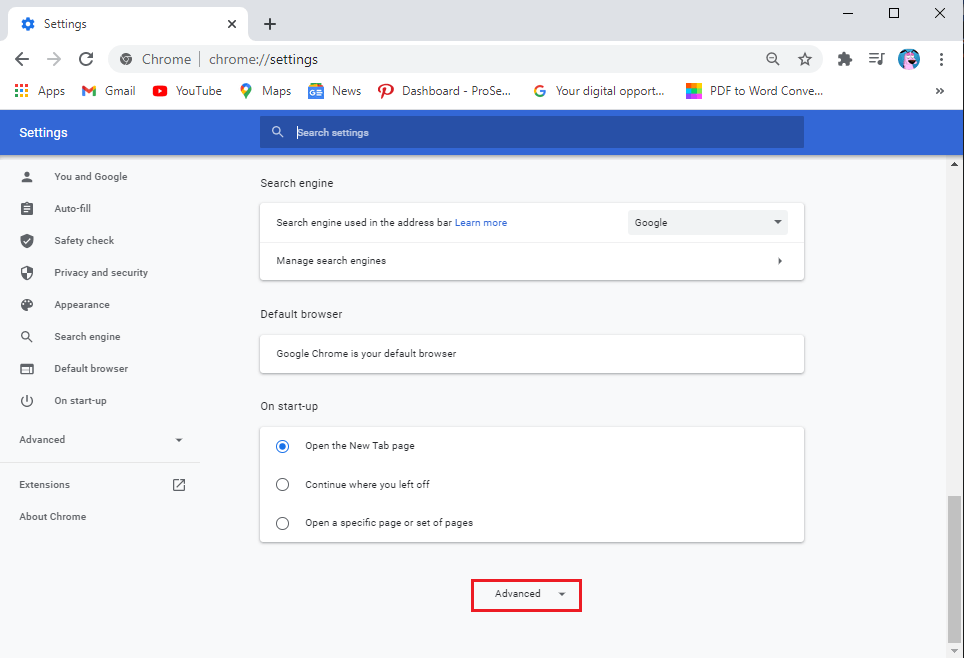
3. 现在,向下滚动并单击将设置重置为原始默认值。
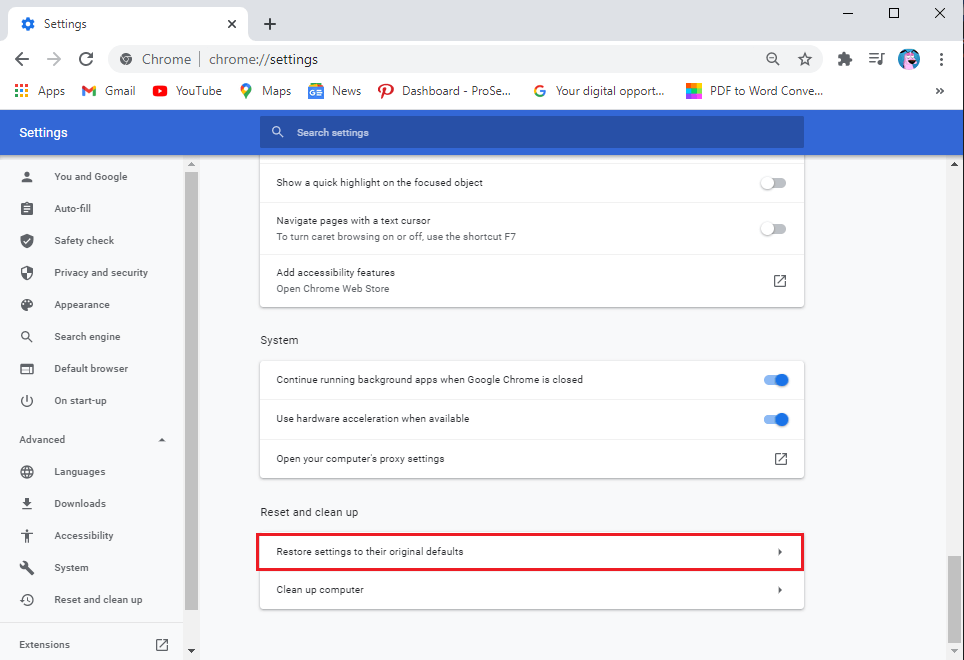
4. 将弹出一个确认窗口,您必须在其中单击重置设置。
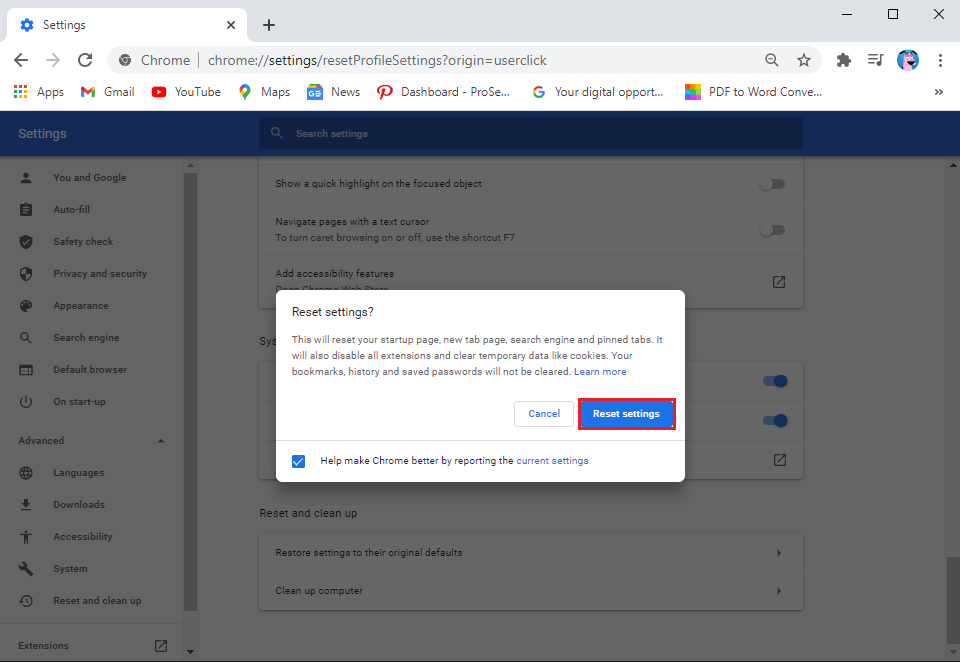
而已; 您可以检查此方法是否能够解决 Google Chrome 上的声音无法正常工作的问题。
方法 13:更新 Chrome
当您使用旧版本的浏览器时,可能会出现谷歌浏览器没有声音的问题。 以下是在 Google Chrome 上检查更新的方法。
1. 打开您的 Chrome 浏览器并单击屏幕右上角的三个垂直点,然后转到帮助并选择关于 Google Chrome 。
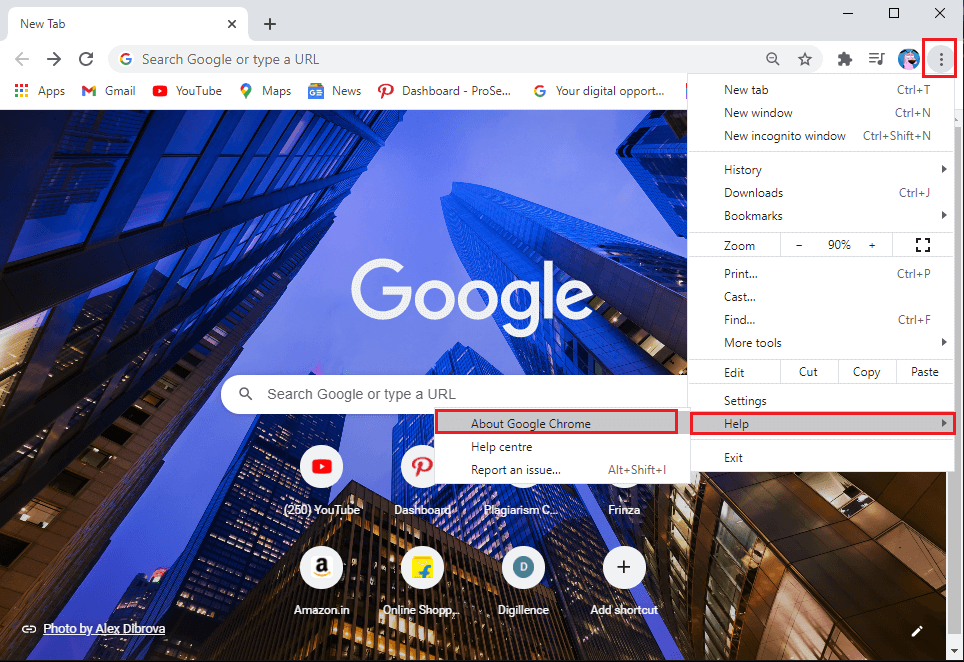
2. 现在,谷歌会自动检查任何更新。 如果有任何可用更新,您可以更新您的浏览器。
方法 14:重新安装谷歌浏览器
如果这些方法都不起作用,您可以在系统上卸载并重新安装 Google Chrome。 请按照以下步骤操作此方法。
1. 关闭您的 Chrome 浏览器并前往系统上的设置。 使用搜索栏导航到设置或按Windows Key + I 。
2. 点击应用程序。
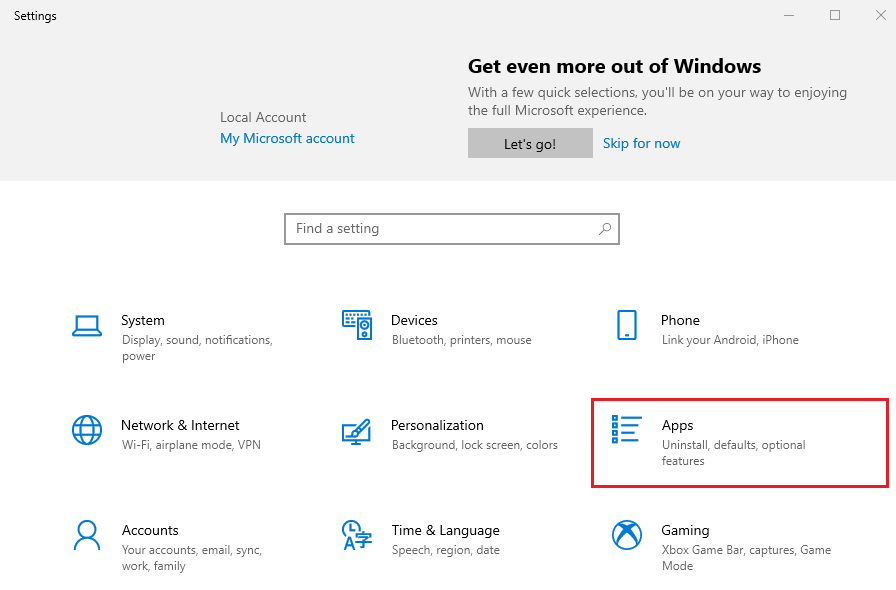
3. 选择谷歌浏览器并点击卸载。 您也可以选择清除浏览器数据。
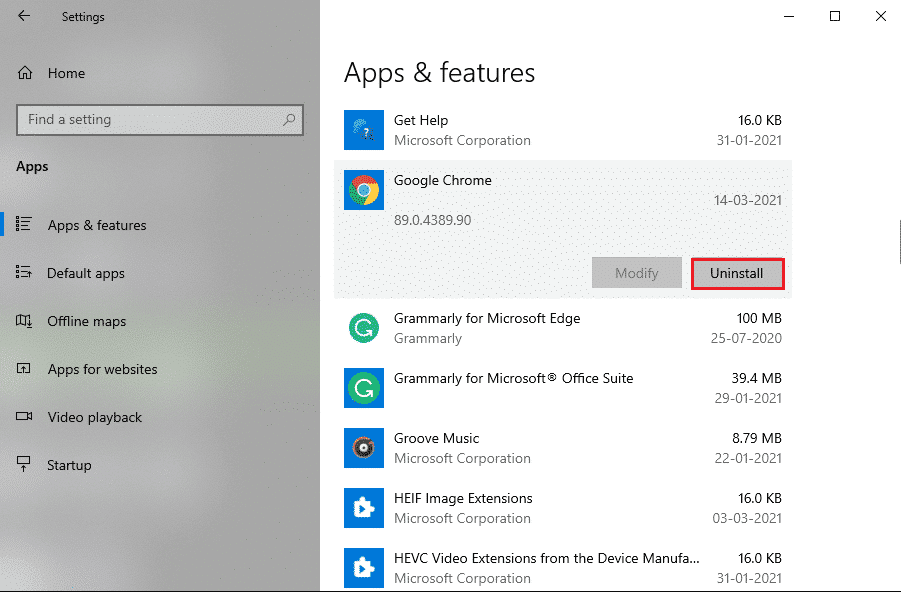
4. 成功卸载谷歌浏览器后,您可以通过前往任何网络浏览器并导航至-https://www.google.com/chrome/重新安装该应用程序。
5. 最后,点击下载 Chrome以在您的系统上重新安装浏览器。
重新安装浏览器后,您可以检查它是否能够修复谷歌浏览器声音不工作的问题。
常见问题 (FAQ)
Q1。 如何在 Google Chrome 上恢复声音?
要在 Google 上恢复声音,您可以重新启动浏览器并检查声音设置,以便为浏览器上的所有网站启用声音。 有时,问题可能出在您的外部扬声器上,您可以通过在系统上播放歌曲来检查系统扬声器是否正常工作。
Q2。 如何取消 Google Chrome 静音?
您可以通过导航到该站点并单击地址栏中带有叉号的扬声器图标来轻松取消 Google Chrome 静音。 要在 Google Chrome 上取消静音网站,您还可以右键单击选项卡并选择取消静音网站。
受到推崇的:
- 如何禁用“视频已暂停。 在 YouTube 上继续观看
- 当您的笔记本电脑突然没有声音时该怎么办?
- 如何在桌面或移动设备上重复播放 YouTube 视频
- 如何在谷歌浏览器上阻止和取消阻止网站
我们希望本指南对您有所帮助,并且您无法修复 Google Chrome 中的任何声音问题。 如果您对本文仍有任何疑问,请随时在评论部分提出。
